
Alegerea configurărilor avansate de tipărire pe Mac
Când tipăriți un document, utilizați dialogul Tipărire pentru a selecta configurările de tipărire. Pentru a vizualiza configurările avansate de tipărire, faceți clic pe Afișează detalii din partea de jos a ferestrei de dialog. (Dacă se vede un buton Ascunde detalii în partea de jos, deja vizualizați configurările avansate.)
Este posibil ca unele aplicații să nu aibă toate opțiunile descrise mai jos; pentru mai multe informații, consultați documentația aferentă aplicației dvs.
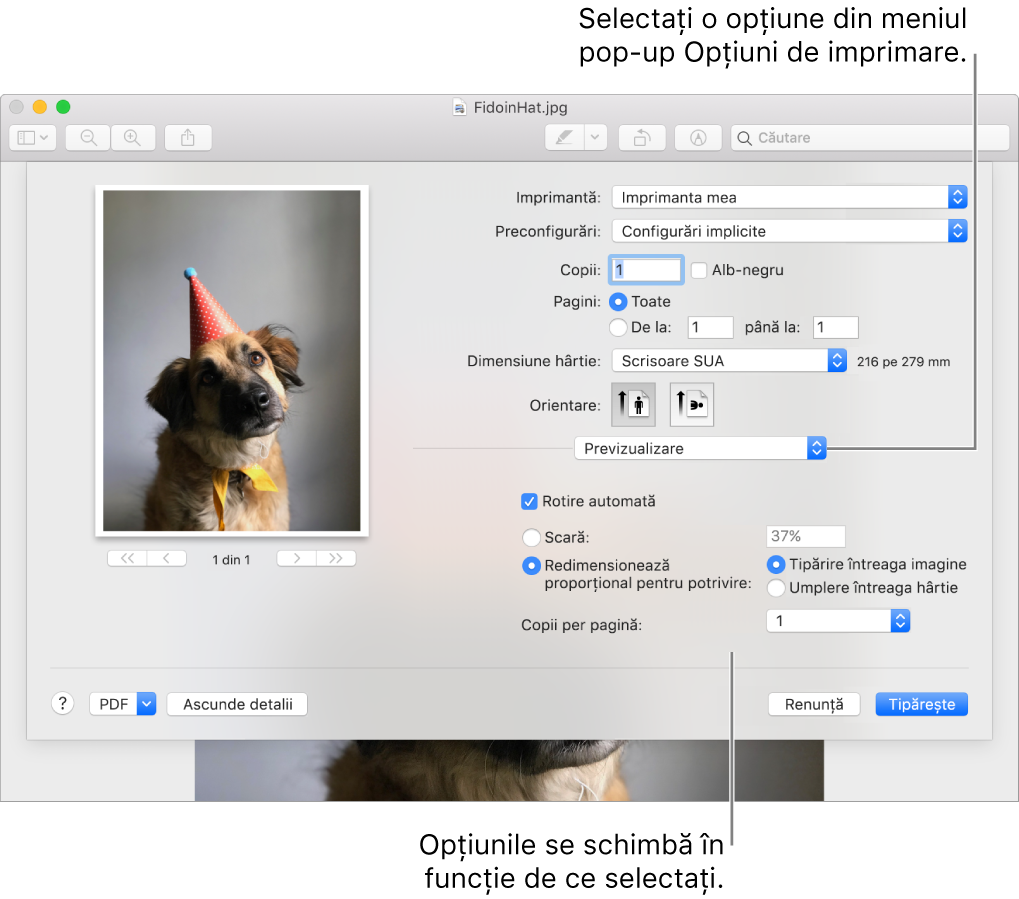
Selectarea dimensiunii hârtiei pentru document
Puteți specifica dimensiunea hârtiei când tipăriți.
Cu un document deschis pe Mac, selectați Fișier > Tipărește.
Dacă vedeți un buton Afișează detalii, faceți clic pe acesta.
Dacă dialogul Tipărire are un meniu Dimensiune hârtie, selectați o dimensiune.
În aplicații precum Pages sau Microsoft Word, puteți specifica o dimensiune a hârtiei pentru un document în timp ce lucrați în el. Când tipăriți, documentul este deja formatat pentru a corespunde dimensiunii de hârtie selectate. Totuși, puteți alege să redimensionați documentul pentru a corespunde dimensiunilor hârtiei imprimantei dvs. Pentru a configura dimensiunea de pagină, selectați Fișier > Configurare pagină, apoi faceți clic pe meniul Dimensiune hârtie și alegeți o dimensiune.
În majoritatea aplicațiilor, meniul Dimensiune hârtie are o opțiune Gestionare dimensiuni personalizate. Dacă alegeți această opțiune, consultați Crearea unei dimensiuni personalizate de pagină pentru tipărire.
Modificarea dimensiunii implicite a hârtiei
Dacă tipăriți de obicei pe hârtie cu o anumită dimensiune, o puteți configura ca dimensiune implicită a hârtiei, astfel încât este utilizată oricând tipăriți. (Puteți schimba în continuare dimensiunea hârtiei în dialogul Tipărire dacă doriți.)
Dimensiunea hârtiei este utilizată, de asemenea, ca dimensiune a paginii oricând creați un document nou într-o aplicație, precum Pages. Modificarea dimensiunii implicite afectează doar documentele noi, nu modifică documentele create anterior.
Pe Mac, selectați meniul Apple
 > Preferințe sistem, apoi faceți clic pe Imprimante și scanere.
> Preferințe sistem, apoi faceți clic pe Imprimante și scanere.Faceți clic pe meniul pop-up „Dimensiune implicită hârtie”, apoi alegeți o dimensiune de hârtie.
Alimentarea manuală cu hârtie
Puteți alege alimentarea manuală cu hârtie când tipăriți în loc să utilizați tava de hârtie implicită a imprimantei (dacă imprimanta acceptă această capacitate).
Cu un document deschis pe Mac, selectați Fișier > Tipărește.
Dacă vedeți un buton Afișează detalii, faceți clic pe acesta.
Faceți clic pe meniul pop-up pentru opțiuni de tipărire (în bara de separare), apoi selectați Alimentare cu hârtie.
Faceți clic pe butonul Toate paginile de la, apoi selectați Alimentare manuală din meniul pop-up.
Poate fi necesar să configurați imprimanta să afișeze această funcționalitate atunci când configurați imprimanta.
Reducerea sau mărirea unui document tipărit
Puteți specifica un procent din dimensiunea originală a hârtiei pentru a reduce sau a mări documentul tipărit.
Cu un document deschis pe Mac, efectuați una dintre următoarele acțiuni:
Selectați Fișier > Configurare pagină. Faceți clic pe meniul pop-up Configurări și alegeți Atribute pagină, faceți clic pe meniul pop-up Format pentru și alegeți Orice imprimantă. Astfel configurați scara pentru toate documentele tipărite prin această aplicație.
În cazul în care opțiunea Configurare pagină nu este disponibilă, selectați Fișier > Tipărire. Dacă vedeți butonul Afișează detalii, faceți clic pe acest buton pentru a afișa toate opțiunile disponibile.
Introduceți un procent în caseta Scară.
Dacă doriți să tipăriți documentul la o dimensiune mai mare decât cea originală, introduceți o valoare mai mare de 100.
Pentru a tipări documentul la o dimensiune mai mică decât cea originală, introduceți o valoare mai mică de 100.
Dacă redimensionați un document, se recomandă să previzualizați documentul înainte de a-l tipări. Consultați Tipăriți documente de pe Mac-ul dvs..
Redimensionarea unui document în funcție de hârtia imprimantei
Puteți redimensiona un document pentru a-l potrivi la dimensiunea hârtiei din imprimanta dvs. De exemplu, dacă aveți un document A4, puteți să îl redimensionați pentru a-l potrivi la hârtia cu dimensiunea de 8,5 pe 11 inchi.
Cu un document deschis pe Mac, selectați Fișier > Tipărește.
Dacă vedeți un buton Afișează detalii, faceți clic pe acesta.
Faceți clic pe meniul pop-up pentru opțiuni de tipărire (în bara de separare), apoi selectați Manipulare hârtie.
Selectați „Redimensionează pentru potrivire la dimensiunea hârtiei”, faceți clic pe meniul pop-up Dimensiune hârtie de destinație, apoi selectați dimensiunea hârtiei imprimantei dvs.
Dacă doriți să redimensionați documentul numai pentru că este prea mare pentru hârtia imprimantei, selectați „Redimensionează doar la scară mai mică”. (Dacă această opțiune este selectată, însă documentul este prea mare pentru imprimanta pe care o aveți, documentul este tipărit la dimensiunea originală.)
Dialogul Tipărire vă permite de asemenea să creați un document PDF sau PostScript. Consultați Salvarea unui document ca fișier PDF și Salvarea unui document în format PostScript.